„Bitwarden“: kaip išjungti svetainių piktogramas

Jei „Bitwarden“ jums atrodo, kad svetainių piktogramos nereikalingos, štai kaip jas išjungti.
Slaptažodžių tvarkyklės yra fantastiški įrankiai, siūlantys vartotojams saugų ir patogų būdą saugoti slaptažodžius. Jie padeda skatinti gerą saugos praktiką, nes leidžia lengvai saugoti unikalius, ilgus ir stiprius kiekvienos paskyros slaptažodžius. Vienas iš didžiausių vartotojo patirties pranašumų, kuriuos siūlo slaptažodžių tvarkytojai, yra automatiškai užpildyti prisijungimo formas su jūsų kredencialais. Ši automatinio pildymo funkcija sutaupo laiko, kai ieškote saugykloje, kad rastumėte reikiamą kredencialų rinkinį.
Automatinis pildymas veikia tikrinant lankomų svetainių, kuriose yra prisijungimo forma, URL ir palyginant juos su URL, susietu su kiekvienu slaptažodžių saugyklos įrašu. Jei URL sutampa su prisijungimo formos URL, tada tas įrašas įvedamas automatiškai, kad galėtumėte spustelėti „Prisijungti“, kad patvirtintumėte, jog tikrai norite prisijungti.
Kartais, kai svetainės turi seserinę svetainę, vienas kredencialų rinkinys gali veikti dviejose skirtingose svetainėse. Tai gali atrodyti taip, lyg būtų nemalonu konfigūruoti, tačiau „Bitwarden“ iš tikrųjų turi du būdus, kaip su tuo dirbti. Pirma, jei norite, įrašui galite priskirti kelis URL. Antra, galite sukonfigūruoti pasirinktinių lygiaverčių domenų rinkinį.
Lygiavertis domenas yra svetainė, kurią jūsų Bitwarden saugykla atpažįsta kaip kitą. „Bitwarden“ pateikia pasaulinių lygiaverčių domenų, veikiančių pagal numatytuosius nustatymus, sąrašą, nors galite pasirinkti juos redaguoti arba išjungti. Pasirinktiniai lygiaverčiai domenai leidžia nurodyti domenų, kurie laikomi vienodais, sąrašą.
Patarimas : kai kurie pasauliniai lygiaverčiai domenai yra gerai žinomos svetainės. Pavyzdžiui, „United Airlines“ turi united.com, ual.com, ua2go.com ir unitedwifi.com. Kiekviena iš šių svetainių turi tą pačią paskyrą. Ši funkcija reiškia, kad jums nereikia kurti ir prižiūrėti atskiro įrašo kiekvienam iš jų.
Norėdami pridėti tinkintą ekvivalentinį domeną, naudokite „ Bitwarden“ žiniatinklio saugyklą . Prisijungę perjunkite į skirtuką „ Nustatymai“ . Tada kairėje esančiame stulpelyje spustelėkite „ Domeno taisyklės “. Tada spustelėkite „ Naujas tinkintas domenas “ ir įveskite domenų pavadinimus, kuriuos „Bitwarden“ laikytų lygiaverčiais.
Patarimas : jokiai svetainei neįveskite padomenių; jums reikia tik domeno pavadinimo ir aukščiausio lygio domeno, pavyzdžiui, cloudO3.com, o ne subdomenas.cloudO3.com.
Galite pridėti antrą rinkinį svetainių, kurias norite nepriklausomai laikyti lygiavertėmis, bet ne tokiomis kaip pirmasis rinkinys. Norėdami tai padaryti, dar kartą spustelėkite „Naujas tinkintas domenas“ ir įveskite išsamią informaciją naujame teksto laukelyje. Kiekvieną įrašą atskirkite kableliu.
Pridėję visus domenus, kuriuos norite, kad „Bitwarden“ laikytų lygiaverčiais, spustelėkite „Išsaugoti“, kad pritaikytumėte pakeitimus.
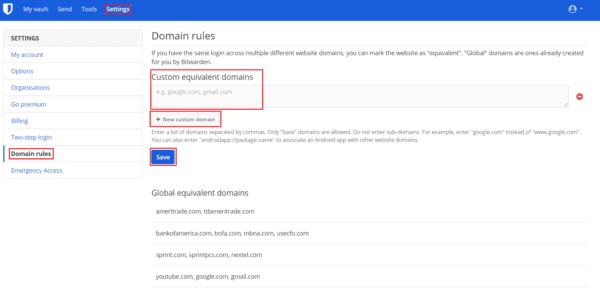
Žiniatinklio saugyklos nustatymų puslapyje „Domeno taisyklės“ spustelėkite „Naujas tinkintas domenas“, tada įveskite atitinkamus domenus.
Lygiaverčiai domenai yra naudinga funkcija, leidžianti nurodyti „Bitwarden“ atpažinti dvi svetaines kaip tas pačias, kiek tai susiję su URL atitikimu. Vykdydami šiame vadove nurodytus veiksmus, prie savo „Bitwarden“ paskyros galite pridėti tinkintų lygiaverčių domenų.
Jei „Bitwarden“ jums atrodo, kad svetainių piktogramos nereikalingos, štai kaip jas išjungti.
Ar reikia pakeisti jūsų profilio piktogramą? Sužinokite, kaip gravatars gali padėti ir kaip tai įjungti.
Ištrinkite nereikalingus Bitwarden aplankus. Štai kaip.
Saugokite savo slaptažodžius žinodami, kaip užrakinti „Bitwarden“ plėtinį. Štai kaip.
Kai jums reikia daugiau informacijos apie įrašą, štai kaip galite peržiūrėti visą Bitarden informaciją.
Sužinokite, kaip lengva pakeisti savo Bitward paskyros el. pašto adresą. Štai žingsniai, kuriuos reikia atlikti.
Jei „Bitwarden“ neprašys jūsų išsaugoti naujų slaptažodžių, įsitikinkite, kad programa gali atsiųsti jums pranešimus, kai aptinka, kad pakeitėte slaptažodį.
Jei jūsų naršyklei nepavyksta užmegzti ryšio su darbalaukio programa „1Password“, atnaujinkite kompiuterį, išeikite iš „1Password“ ir iš naujo paleiskite įrenginį.
Jei naudojant „1Password“ nepavyksta patvirtinti „Chrome“ kodo parašo, išvalykite naršyklės talpyklą ir išjunkite visus naršyklės plėtinius, išskyrus „1Password“.
Reguliariai keisdami slaptažodį, apsaugokite savo kompiuterį su Windows 10. Štai kaip galite tai pakeisti.
Nenorite išsaugoti konkrečios svetainės prisijungimo duomenų? Štai kaip išskirti domeną naudojant „Bitwarden“.
Kai negalite laukti, kol „Bitwarden“ sinchronizuos jūsų slaptažodžius, štai kaip tai padaryti rankiniu būdu.
„Bitwarden“ gali neveikti visose programose. Štai kaip nukopijuoti tų nesuderinamų programų slaptažodį ir vartotojo vardą.
Ar reikia atidaryti URL, susietą su įrašu Bitwarden? Tada šis vadovas skirtas jums.
Siekiama sukonfigūruoti, kaip URL suderinami Botwarden. Šis vadovas gali jums padėti.
Jei 1Password nepavyksta pasiekti serverio, pakoreguokite naršyklės nustatymus, kad leistų visus slapukus, ir atnaujinkite naršyklės versiją.
Sužinokite, kaip „Bitwarden“ galite pridėti tinkintų lygiaverčių domenų, kad būtų lengviau prisijungti.
Nežinote, kaip atrakinti „Bitwarden“ plėtinį? Štai kaip galite tai padaryti naudodami smeigtuką arba biometrinius duomenis.
Jei 1Password nepavyksta prisijungti prie 1Password mini, iš naujo paleiskite kompiuterį ir įdiekite naujausią 1Password programos versiją.
Jei Bitwardens automatinio pildymo funkcija neveikia, įsitikinkite, kad ši funkcija įjungta ir įrenginyje naudojate naujausią programos versiją.
Norite sužinoti, kaip perkelti failus iš „Windows“ į „iPhone“ arba „iPad“ įrenginius? Šis išsamus gidas padeda jums tai padaryti be vargo.
Konfigūruodami tamsų režimą Android, gausite akims malonesnę temą. Jei turite žiūrėti į telefoną tamsioje aplinkoje, greičiausiai jums reikia nuo jo nusukti akis, nes šviesus režimas vargina. Naudodami tamsų režimą „Opera“ naršyklėje Android sutaupysite energijos ir sužinosite, kaip sukonfigūruoti tamsų režimą.
Išvalykite adresų juostos URL istoriją „Firefox“ ir išlaikykite savo sesijas privačias, sekdami šiuos greitus ir paprastus veiksmus.
Pasidžiaukite savo „Zoom“ susitikimais su keliomis linksmomis filtrų galimybėmis. Pridėkite aureolę arba atrodite kaip vienaragis per savo „Zoom“ susitikimus su šiais juokingais filtrais.
Kai išgirsite žodį slapukai, galbūt pagalvosite apie šokoladinius sausainius. Bet yra ir tokių, kuriuos rasite naršyklėse, padedančių jums sklandžiai naršyti. Šiame straipsnyje sužinosite, kaip sukonfigūruoti slapukų nuostatas Opera naršyklėje Android.
Kaip įjungti skelbimų blokatorių jūsų Android įrenginyje ir maksimaliai išnaudoti invazinių skelbimų parinktį Kiwi naršyklėje.
Žinodami, kaip pakeisti „Facebook“ privatumo nustatymus telefone ar planšetėje, lengviau valdysite savo paskyrą.
Ieškoti tinkamos kortelės kišenėje ar piniginėje gali būti tikras iššūkis. Pastaraisiais metais daugelis įmonių kūrė ir pristatė bekontaktės mokėjimo sprendimus.
Daugelis naujienų straipsnių minimi „tamsusis internetas“, tačiau labai mažai tikrai kalba apie tai, kaip jį pasiekti. Tai daugiausia dėl to, kad daugelis svetainių ten talpina neteisėtą turinį.
Jei USB garsai kyla be jokios priežasties, yra keli metodai, kuriuos galite naudoti, kad atsikratytumėte šio fantominio atjungto įrenginio garso.



























